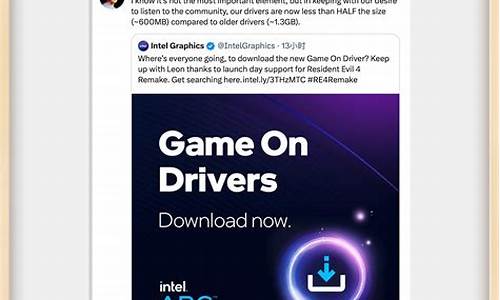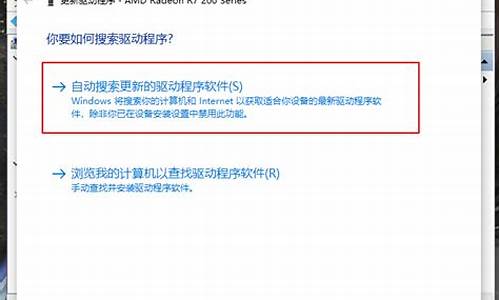win8安装方法_win8硬盘安装工具在哪里
1.Win8系统使用OnekeyGhost时发现硬盘分区找不到怎么解决
2.固态硬盘装win8系统怎么安装|ssd固态硬盘安装win8教程
3.怎么用WinPE硬盘安装Win8.1系统
4.Win8.1系统怎么安装到U盘或移动硬盘
5.如何在ssd硬盘上顺利安装win8
6.升级到win10后怎么重装系统win8
7.怎么将win8安装在U盘或者移动硬盘里

进入windows8.1,到://yunpan.cn/Qp9CzWC2pQYSh下一个windows7的映像,点击那个EXE,现在安装,选择获取更新,我允许条款,下一步,自定义,选择你的移动硬盘按下一步就可以了,让他自己安装。
Win8系统使用OnekeyGhost时发现硬盘分区找不到怎么解决
首先将移动硬盘分出一个系统盘,磁盘大小大于13g,再把这个盘设置为活动盘。
其次至网上下载windows10 iso镜像文件或购买正品光碟(支持正品,从你我做起)
确认你的电脑上安装了虚拟光驱后,将已下载的镜像文件加载至虚拟光驱,具体为在镜像文件上右键就有一项“加载至虚拟光驱”。在计算机页面下看到这个,就是加载完成了。
使用光碟安装则直接打开光碟。
然后打开NT6快捷安装器。点击“打开”按钮,至计算机页面打开已加载的镜像文件,在sources文件夹下找到install.wim文件,点击“打开”。
如图文件查找成功后,点击“开始安装“,随后会跳出提示框,点击”否“。然后就静心等待文件展开,视移动硬盘速度快慢等待时间不一。
展开镜像文件至100%后,会提示重启计算机,重启后要设置移动硬盘即USB启动,进入移动硬盘,而不要再进入win7系统了。具体为开机时按F12或进入BIOS设置。重启后就进入win10的配置页面,静待配置完成再进行一系列设置,设置过程中若无产品密匙跳过操作即可.
固态硬盘装win8系统怎么安装|ssd固态硬盘安装win8教程
OneKeyGhost(也有叫系统安装器)是一款设计专业、操作简便、在Windows下对任意分区进行一键备份、恢复的绿色程序。支持ISO文件、光盘、U盘里的GHO文件硬盘安装。它是硬盘安装系统以及在Winpe下安装还原系统不可或缺的工具。有些用户在使用OnekeyGhost时难免也会遇到一些问题,比如最近有些Win8用户在使用OnekeyGhost时发现硬盘分区找不到了怎么办?一起看看以下解决方法吧。
推荐:笔记本专用win8系统下载
方法一:更改硬盘模式,有的WINPE无法识别某些电脑下AHCI模式,这时我们先将硬盘模式改成IDE然后再进行操作。
具体操作步骤如下:
1、重启后,按DEL或进BIOS的键(F2等)进入BIOS;
2、然后找到SATARAID/AHCIMode”更改为“IDE”;
3、之后再进PE就可以检测到硬盘了!记住操作完成后改回AHCI否则系统无法启动。
方法二:更新U盘启动盘中的WINPE
1、当然我们没有办法只对WINPE进行更新,所以一般去下载一个版本较高的U盘启动盘制作工具重新做一个U盘启动盘就可以了~目前比较新的PE有WIN8PEWin10PE。
总结:首先在排除硬盘损坏无法检测到的情况下,通常都是由于你使用的WinPe环境无法检测到硬盘,导致OnekeyGhost也无法看到分区。然后更改硬盘模式来处理此问题。
Win8系统使用OnekeyGhost时发现硬盘分区找不到的解决方法分享到这里,如果用户也遇到这类问题的话不妨参考本文介绍的方法来处理。
怎么用WinPE硬盘安装Win8.1系统
固态硬盘越来越受到用户欢迎,体积小速度快,即便价格比机械硬盘贵,也无法阻挡用户的热情,固态硬盘主要用于安装系统,现在主板都是支持UEFI启动的,有些人打算给ssd固态硬盘装win8系统,win864位系统在uefi模式下安装可以发挥最佳性能,再加上固态硬盘的速度,速度提升不再是难事,下面小编跟大家介绍ssd固体硬盘安装win8教程。
安装须知:
1、由于win8主要用于uefi电脑,本文介绍uefi安装方法,需要主板支持UEFI模式,而且系统必须是win864位系统,如果电脑不支持uefi,就用Legacy方式安装
2、uefipe下用DiskGenius分区勾选对齐分区,2048或4096均是4k对齐,原版win8自带工具分区默认是2048扇区4k对齐
3、固态硬盘装win8系统要在BIOS开启AHCI硬盘模式,才能发挥固态盘的速度,新机型默认是AHCI,bios怎么开启ahci模式
相关教程:
怎么看ssd有没有4k对齐
uefigpt启动模式安装win8原版系统步骤(分区后自动4k对齐)
大u盘装系统教程win8(Legacy模式安装)
一、安装准备
1、ssd固态盘装到电脑上,8G容量U盘
2、系统镜像下载:雨林木风win864位系统下载
3、uefi启动u盘:大uefi启动盘制作方法
二、启动设置
电脑设置UEFI启动的方法
U盘装系统启动热键大全(不同品牌电脑)
如果你的BIOS里有这些选项请设置如下:
SecureBoot设置为Disabled禁用安全启动,这个最重要
OSOptimized设置为Others或Disabled系统类型设置
CSM(CompatibilitySupportModule)Support设置为Yes或Enabled
UEFI/LegacyBoot选项选择成Both
UEFI/LegacyBootPriority选择成UEFIFirst
三、固态硬盘安装win8系统步骤如下
1、制作好大uefiU盘启动盘之后,将win864位系统iso镜像直接复制到U盘gho目录下;
2、在装有固态硬盘的电脑上插入U盘,启动之后不停按F12或F11或Esc等快捷键,在弹出的启动项选择框中,选择识别到的U盘选项,如果有带UEFI的启动项,要选择uefi的项,回车从uefi引导启动,不是这些快捷键的电脑,参考第二点启动设置教程;
3、由于制作方式不同,有些uefipe启动盘会直接进入pe系统,有些会先显示这个主界面,如果进入这个界面,选择02回车运行win8PEx64;
4、进入pe系统之后,双击桌面上的DG分区工具,右键选择固态硬盘,点击快速分区;
5、分区表类型选择GUID,也就是GPT,然后设置分区数目,设置系统盘的大小,一般35G以上,空间足够的话50G以上,固态硬盘需勾选对齐分区到此扇区,扇区默认即可,都可以4k对齐,点击确定;
6、之后执行固态硬盘分区以及格式化过程,分区之后如图所示,gpt分区表会有ESP、MSR两个额外分区;
7、接着双击打开大PE一键装机,GHOWIMISO映像路径选择win8x64iso文件,然后点击下拉框,工具会自动提取win8.gho文件,选择win8.gho文件;
8、接着选择还原分区,选择系统安装位置,一般是C盘,如果不是C盘,根据卷标系统或硬盘大小来选择,点击确定;
9、弹出这个对话框,勾选这些项,如果是usb3.0,可以勾选注入驱动,点击确定;
10、转到这个界面,执行win8系统安装到C盘的部署过程,等待进度条执行完成;
11、操作完成后,会提示电脑即将重启,点击是重启,此时拔出U盘,不拔除也可以,会自动进入这个界面,继续执行win8系统组件安装、驱动安装和系统配置过程;
12、整个安装过程需要5-10分钟,在启动进入win8桌面之后,固态硬盘就装上win8系统了。
固态硬盘装win8系统教程就是这样了,如果电脑支持uefi启动,就按照上面的方法在uefi下安装win8系统,希望对大家有帮助。
Win8.1系统怎么安装到U盘或移动硬盘
下载ISO 格盘全新安装就是了,
win8.1系统安装密钥:
专业版:XHQ8N-C3MCJ-RQXB6-WCHYG-C9WKB
使用安装工具NT6 进行安装。
安装方法:://bbs.zol.cn/diybbs/d34036_3.html
如何在ssd硬盘上顺利安装win8
步骤1:创建系统安装分区
1、鼠标点击计算机,单击右键——>管理——>磁盘管理;点击图中的移动硬盘系统分区,点击右键——>格式化,格式化完成后继续点击右键——>激活分区。
步骤2:部署映像
1、打开ImageX,点击浏览;
2、选择Windows 8.1 ISO文件解压文件中的install.wim映像文件;
3、选择移动硬盘系统分区驱动器G:\,然后选择分区还原,最后点击确定。
步骤3:复制引导文件到系统分区
1、先用大超级U盘启动制作工具制作U盘启动盘。先选择U盘驱动器符,然后点击一键制作U盘启动盘,在提示窗口中点击确定;
2、制作完成后点击“NO”;
3、将电脑BIOS设置为USB-HDD启动模式,插上U盘启动盘重新启动,进入Win PE。将Windows 8.1 ISO文件解压文件中的boot文件和bootmgr文件复制到移动硬盘系统盘的根目录下。
步骤4:编辑系统引导项
1、点击添加新条目,然后编辑名称,选定移动硬盘系统所在驱动器G:\,最后点击添加条目;
2、重启即可看到引导选项,选择Windows 8.1,成功进入!
升级到win10后怎么重装系统win8
用启动盘安装即可,无论是U盘启动,还是移动硬盘启动,光盘启动均可
启动后用WIN8的安装程序会帮你分区(也可以直接用win8安装程序引导,网上资料很多)
注意不要用ghost安装,会导致固态硬盘4K对不齐,影响速度和寿命
虽然WIN8初始空间不大,由于WIN8有系统还原功能,会占用30G左右的空间,建议C盘不要低于50G,普通程序也全部安装C盘,固态硬盘无需当心硬盘碎片,分两个区足够,分区太多反而影响速度
固态硬盘容量越大速度越快,因此不要购买64G以下的产品,为了保障良好体验最好购买120G,128G的产品,如果不缺银子,256G也不是不可以
固态硬盘的体验是非常好,相信你安装后就知道了
怎么将win8安装在U盘或者移动硬盘里
电脑升级win10后重装系统win8系统操作步骤如下:
准备工作:
① 下载u深度u盘启动盘制作工具
② 一个能够正常使用的u盘(容量大小建议在4g以上)
③了解电脑u盘启动快捷键
安装系统到电脑本地操作步骤:
1、首先将u盘制作成u深度u盘启动盘,重启电脑等待出现开机画面按下启动快捷键,选择u盘启动进入到u深度主菜单,选取“02U深度WIN8 PE标准版(新机器)”选项,按下回车键确认,如下图所示:
2、进入win8pe系统,将会自行弹出安装工具,点击“浏览”进行选择存到u盘中的win8系统镜像文件,如下图所示:
3、等待u深度pe装机工具自动加载win8系统镜像包安装文件,只需选择安装磁盘位置,然后点击“确定”按钮即可,如下图所示:
4、此时在弹出的提示窗口直接点击“确定”按钮,如下图所示:
5、随后安装工具开始工作,需要耐心等待几分钟, 如下图所示:
6、完成后会弹出重启电脑提示,点击“是(Y)”按钮即可,如下图所示:
7 、此时就可以拔除u盘了,重启系统开始进行安装,无需进行操作,等待安装完成即可,最终进入系统桌面前还会重启一次,如下图所示:
如果是移动硬盘的话,需要如下设置: 1.计算机 – 右键 – 管理 – 磁盘 ,保证硬盘里有个分区有足够大的空间,或者独立分一块5-10GB的空间出来。然后在Windows 系统管理里面,磁盘管理中将这个分区设置为激活状态: 2.然后将ISO用虚拟光驱读取,将里面的所有文件都拷贝到这个分区(包括隐藏文件)或者我们也可以准备一个DVD9的盘,刻录(不推荐,国内 不好 买到,而且买到也不一定好用)或者我们还可以通过网络,本地磁盘共享等,在通过一个启动盘引导然后访问运行Winload.exe 我没测过,不一定好试。 3.开始安装: 首先检查你的电脑主板是否支持USB设备引导,如果是,在开机的时候选择通过USB引导,你就可以顺利进入 Windows 8 DP 安装界面。 (注:如果你无法正常进入,比如他报告HAL错误等,那只能恭喜了,你的硬件太前卫了,它不支持。) 你顺利进入到选择分区的时候,你需要按 Shift + F10 调出命令行,OK这个时候我们就需要创建VHD (Virtual Hard Disk) 和挂载VHD了。 用命令行DIR等先在已有的分区上找一个足够大的分区,个人建议找一个还有50GB空闲空间以上的分区,记住他的盘符,比如D盘,进入DISKPART工具,命令行输入 DISKPART。 用命令 create vdisk file=”d:win8.vhd” type=expandable maximum=50000 在D:盘下创建一个最大空间 50GB 动态增加的VHD文件 (当然也可以用固定大小的 type=fixed)。 必须提醒大家注意,不要以为他是动态增加空间,我就能在只剩小于50GB的分区中创建它,如过这样,虽然一般的虚拟机是可以读取引导这个 VHD里的系统或者文件的,但是直接通过物理机器引导启动还是不行的,因为引导启动时她要根据VHD的设置来创建一个逻辑分区,所以如果你已经不足 50GB了,而他还是要占用50GB的空间时,就会报空间不足的错误。所以千万要记住,一定选择一个空间足够多的分区,然后设置一个合理的最大值。
声明:本站所有文章资源内容,如无特殊说明或标注,均为采集网络资源。如若本站内容侵犯了原著者的合法权益,可联系本站删除。